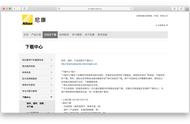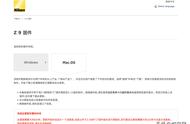2021年10月19日,尼康为旗下全画幅(尼康FX格式)数码微单相机Z 7Ⅱ和Z 6Ⅱ发布了全新的1.30版本固件。新固件增加了“调整人像形象”功能,允许用户在拍摄照片和视频时,在两个轴上调整人物主体的色调(品红色/黄色)和亮度(更亮/更暗),最多可以保存三组用户首选的调整值并在拍摄时应用。该功能支持拍摄人物对象时更接近用户意图的处理。

Z 7Ⅱ固件1.30版本升级内容
1. 调整人像形象项目已添加至照片拍摄菜单和视频拍摄菜单。
2. 当播放菜单中的图像查看选为开启时,显示屏现在会在倾斜时始终显示拍摄显示
3. 已解决以下问题:
- 当安装了FTZ卡口适配器时,自定义设定菜单中的自定义设定f4(光圈锁定)不可用。
- 虽然在快门释放按钮用于拍摄一系列照片期间持续按下AF-ON按钮通常会使对焦保持锁定,但是若在以下情况下暂停拍摄,则照相机将在没有AF-ON按钮输入的情况下进行重新对焦:
▹ 自定义设定菜单中的自定义设定a6(触发AF)设为仅AF-ON按钮且失焦释放选为启用,
▹ 释放模式选为低速连拍或高速连拍,
▹ 对焦模式选为单次AF,和
▹ AF区域模式选为单点AF。
- 若WR-R10或WR-R11b用于无线遥控闪光拍摄,则SB-5000闪光灯组件上的闪光预备指示灯不会点亮。
接下来我们就来介绍下升级固件的流程。
固件升级流程
尼康Z 7Ⅱ固件1.30版固件下载地址:
https://downloadcenter.nikonimglib.com/zh-cn/download/fw/422.html
第一步,先确认手上相机的当前固件,并下载新的升级固件。


第二步,打开下载的固件程序F-Z7II-V130W.exe,其会自动解压生成一个名为“Z7IIUpdate”的文件夹和在此文件夹中的相机固件文件“Z7_2_0130.bin”。